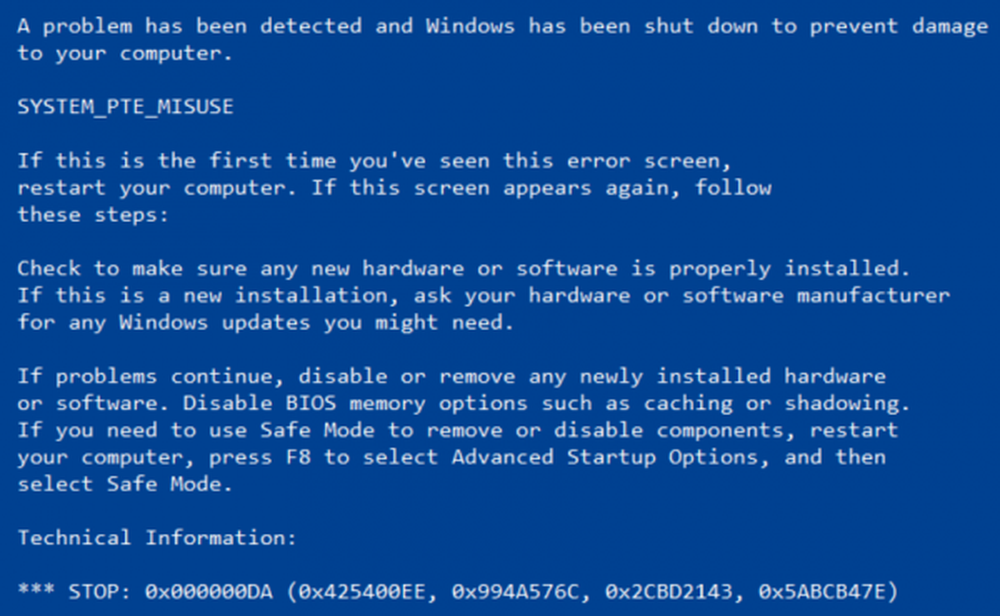La caméra fixe Surface Surface ou Surface Book ne fonctionne pas

Nombreux sont ceux qui utiliseraient l'appareil photo de leur ordinateur portable pour une réunion en ligne ou une diffusion en direct, ou appelleraient peut-être simplement leurs proches pour les célébrer, et si cette caméra ne fonctionne plus, les ennuis seront considérables. Si Surface Pro 4 ou Surface Book est orienté vers l’arrière ou vers l’avant La caméra ne fonctionne pas et non visible dans le Gestionnaire de périphériques, voici comment résoudre le problème. Nous vous suggérerons un ensemble de conseils si votre système d'exploitation Surface ou Windows 10 ne détecte pas l'appareil photo, même s'il est là..
Surface Pro Camera ne fonctionne pas

1] Mise à jour de l'application Appareil photo depuis le Microsoft Store
Il est possible qu'une mise à jour de l'application Appareil photo puisse être restaurée. Ouvrez l'application Appareil photo en suivant le lien ou recherchez simplement Appareil photo Windows dans le Microsoft Store et voyez s'il y a une mise à jour. Si oui, mettez-le à jour immédiatement et vérifiez si le problème a été résolu pour vous..
2] Pilotes de restauration ou de mise à jour de l'appareil photo
Chaque matériel a besoin d’un pilote pour fonctionner correctement. Il est possible que vous deviez soit revenir à l'ancien pilote sur lequel il fonctionnait, soit mettre à jour votre version la plus récente. Tout d'abord, essayez de revenir en arrière, puis mettez à jour si cela ne fonctionne pas.
- Ouvrez le Gestionnaire de périphériques à l'aide du raccourci WIN + X + M, puis cliquez sur la flèche à côté de Dispositifs d'imagerie.
- Clic droit sur Microsoft Camera Front ou Caméra arrière Microsoft.
- Accédez à Propriétés et voyez si vous avez une option pour restaurer. Si oui, revenez en arrière et voyez si la caméra fonctionne pour vous.
- Sinon, cliquez sur le bouton Mise à jour du logiciel du pilote, cela va démarrer Windows Update pour trouver de nouveaux pilotes pour l'appareil photo Windows. Vous aurez la possibilité de Rechercher automatiquement le pilote mis à jour.
Vous voudrez peut-être redémarrer votre ordinateur Windows 10, puis utiliser un logiciel d'appareil photo pour voir si cela fonctionne pour vous..
3] Exécuter le dépannage du matériel et des périphériques
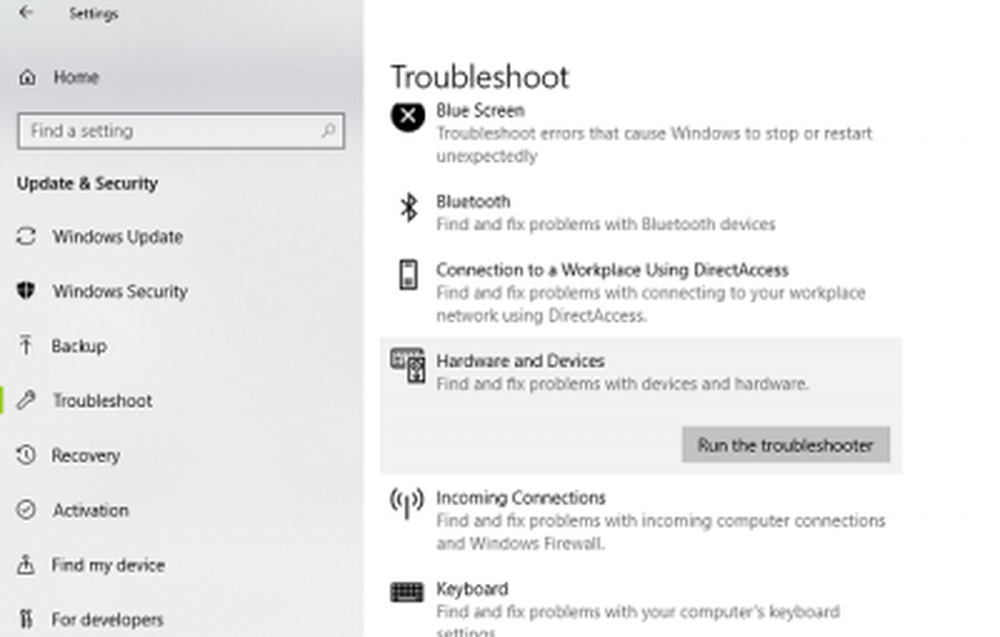
Si le problème persiste, nous vous suggérons d'exécuter l'utilitaire de résolution des problèmes de matériel et de périphériques. Allez à Paramètres> Mise à jour et sécurité> Dépannage> Matériel et périphériques> cliquez sur Exécuter le dépanneur.
4] Désactiver / Activer la caméra à partir de UEFI
UEFI est une version mise à niveau du BIOS qui fonctionne au niveau du matériel. Il vous permet d'activer et de désactiver le matériel. Démarrez dans UEFI, puis désactivez la caméra. Démarrez à nouveau dans Windows 10. Redémarrez votre PC, démarrez à nouveau dans UEFI, puis activez-le. Cela forcera Windows 10 à détecter le nouveau matériel et à réinstaller les pilotes..
Espérons qu'une de ces solutions vous aidera à comprendre pourquoi votre caméra Surface Pro ne fonctionne pas, puis à le faire fonctionner si la solution vous convient..